win11防火墙怎么设置白名单 win11防火墙设置白名单在哪里
更新时间:2024-04-10 09:57:47作者:runxin
由于win11系统中添加有微软防火墙功能的缘故,因此电脑中下载的文件总是会经过防火墙的检查,偶尔也会遇到win11系统中文件被防火墙拦截删除的问题,这时可以选择将文件添加到白名单来打开,可是win11防火墙设置白名单在哪里呢?在本文中就来教大家win11防火墙怎么设置白名单相关内容。
具体方法如下:
1、首先,按键盘上的Win + S组合键,或点击任务栏上的Windows搜索图标。
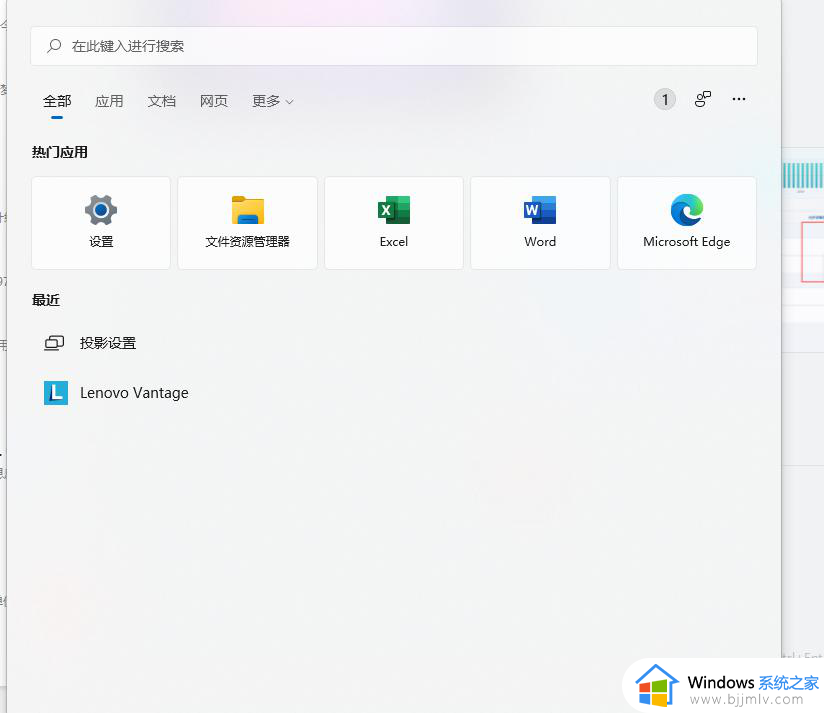
2、Windows搜索窗口,顶部搜索框输Windows安全,然后点击打开系统给出的最佳匹配Windows安全中心设置。
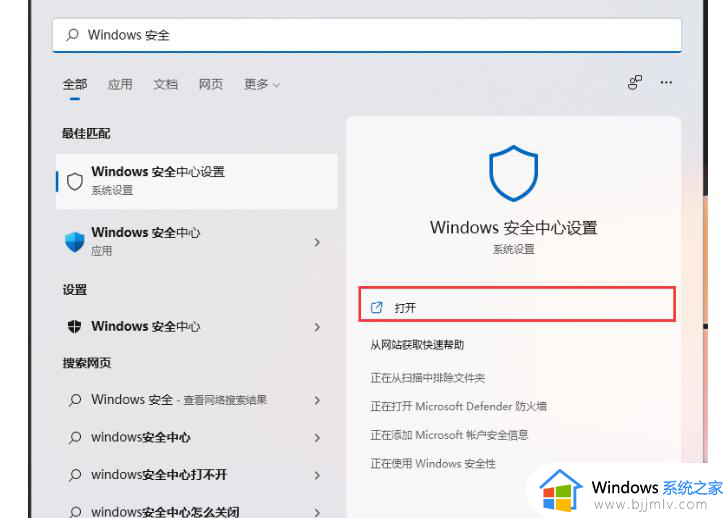
3、当前路径为:隐私和安全性>Windows安全中心,点击打开Windows安全中心。
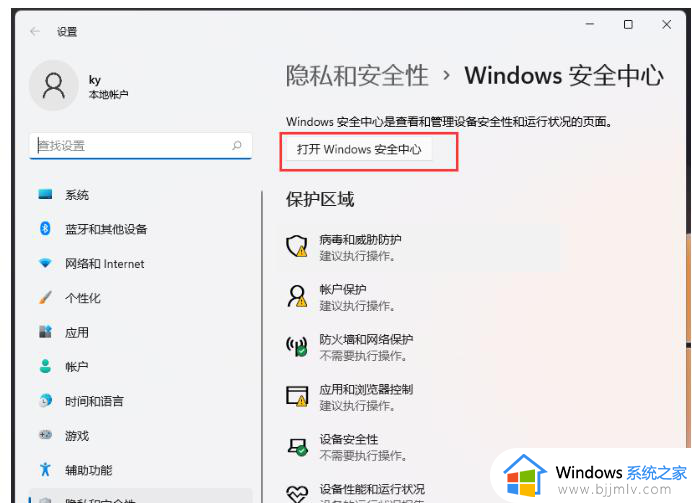
4、Windows安全中心窗口,左侧边栏,点击病毒和威胁防护。

5、找到并点击“病毒和微信防护”设置下的管理设置。
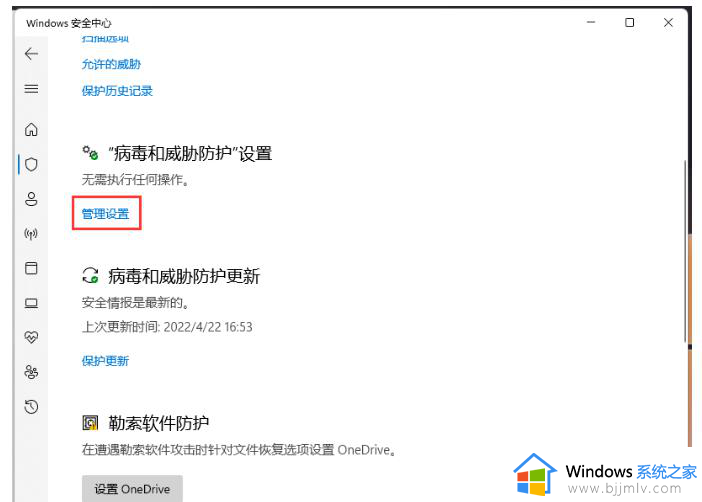
6、点击添加排除项(添加或删除要从 Microsoft Defender 防病毒扫描中排除的项目)。
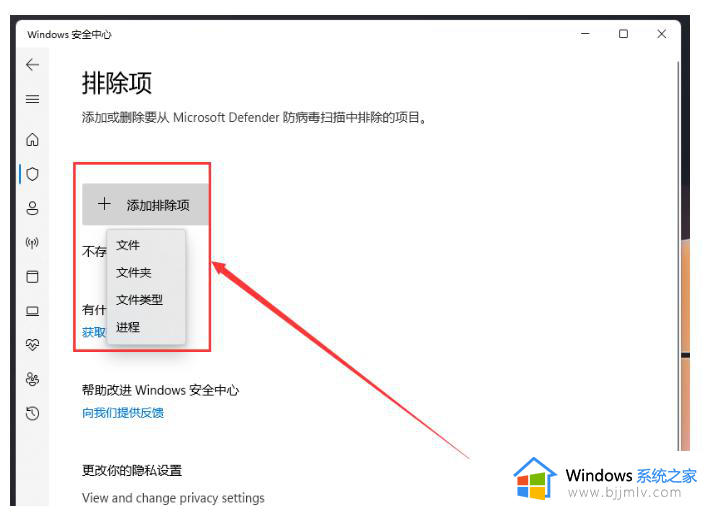
这篇文章的内容就是关于win11防火墙怎么设置白名单相关内容了,有遇到过相同问题的用户就可以根据小编的步骤进行操作了,希望能够对大家有所帮助。
win11防火墙怎么设置白名单 win11防火墙设置白名单在哪里相关教程
- win11防火墙怎么添加白名单 win11添加防火墙白名单设置方法
- win11防火墙在哪里设置 win11电脑怎么打开防火墙设置
- win11电脑防火墙在哪里设置 win11电脑防火墙怎么设置
- win11电脑防火墙在哪里设置关闭 怎样关掉win11电脑防火墙
- windows11防火墙设置方法 win11防火墙在哪里设置
- 关闭防火墙win11在哪里设置 win11怎么彻底关闭防火墙
- win11的防火墙在哪里关闭 win11系统怎么关闭防火墙
- win11打开防火墙错误怎么办 win11防火墙显示错误如何解决
- windows11怎么关掉防火墙 windows11电脑防火墙在哪里关闭
- win11怎么关闭防火墙通知 如何关闭win11防火墙通知
- win11恢复出厂设置的教程 怎么把电脑恢复出厂设置win11
- win11控制面板打开方法 win11控制面板在哪里打开
- win11开机无法登录到你的账户怎么办 win11开机无法登录账号修复方案
- win11开机怎么跳过联网设置 如何跳过win11开机联网步骤
- 怎么把win11右键改成win10 win11右键菜单改回win10的步骤
- 怎么把win11任务栏变透明 win11系统底部任务栏透明设置方法
win11系统教程推荐
- 1 怎么把win11任务栏变透明 win11系统底部任务栏透明设置方法
- 2 win11开机时间不准怎么办 win11开机时间总是不对如何解决
- 3 windows 11如何关机 win11关机教程
- 4 win11更换字体样式设置方法 win11怎么更改字体样式
- 5 win11服务器管理器怎么打开 win11如何打开服务器管理器
- 6 0x00000040共享打印机win11怎么办 win11共享打印机错误0x00000040如何处理
- 7 win11桌面假死鼠标能动怎么办 win11桌面假死无响应鼠标能动怎么解决
- 8 win11录屏按钮是灰色的怎么办 win11录屏功能开始录制灰色解决方法
- 9 华硕电脑怎么分盘win11 win11华硕电脑分盘教程
- 10 win11开机任务栏卡死怎么办 win11开机任务栏卡住处理方法
win11系统推荐
- 1 番茄花园ghost win11 64位标准专业版下载v2024.07
- 2 深度技术ghost win11 64位中文免激活版下载v2024.06
- 3 深度技术ghost win11 64位稳定专业版下载v2024.06
- 4 番茄花园ghost win11 64位正式免激活版下载v2024.05
- 5 技术员联盟ghost win11 64位中文正式版下载v2024.05
- 6 系统之家ghost win11 64位最新家庭版下载v2024.04
- 7 ghost windows11 64位专业版原版下载v2024.04
- 8 惠普笔记本电脑ghost win11 64位专业永久激活版下载v2024.04
- 9 技术员联盟ghost win11 64位官方纯净版下载v2024.03
- 10 萝卜家园ghost win11 64位官方正式版下载v2024.03